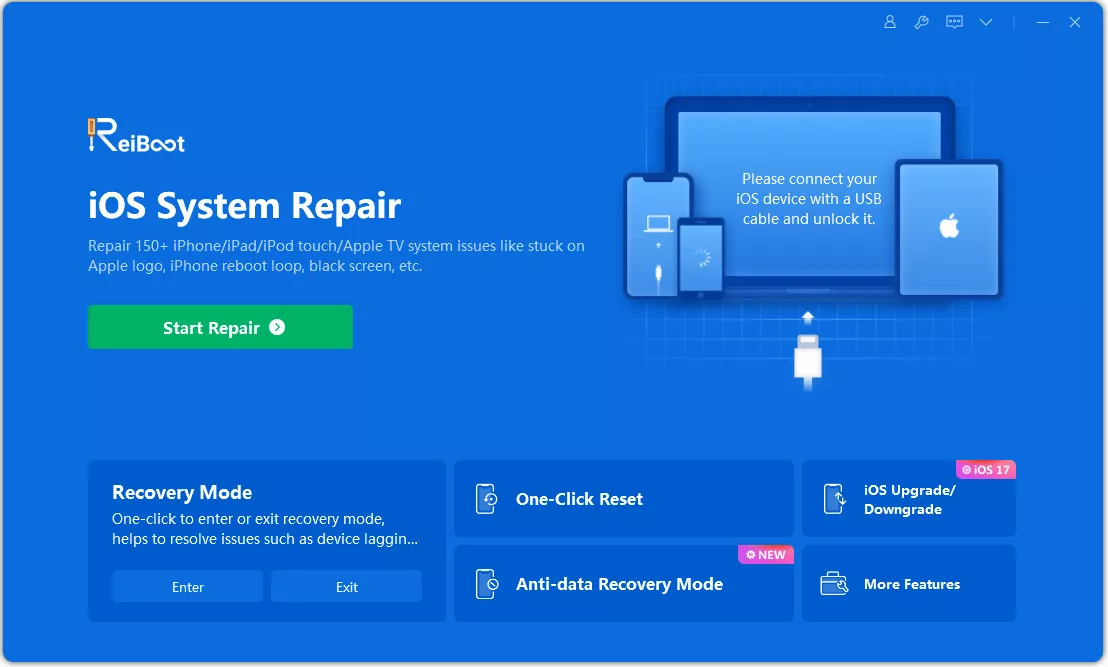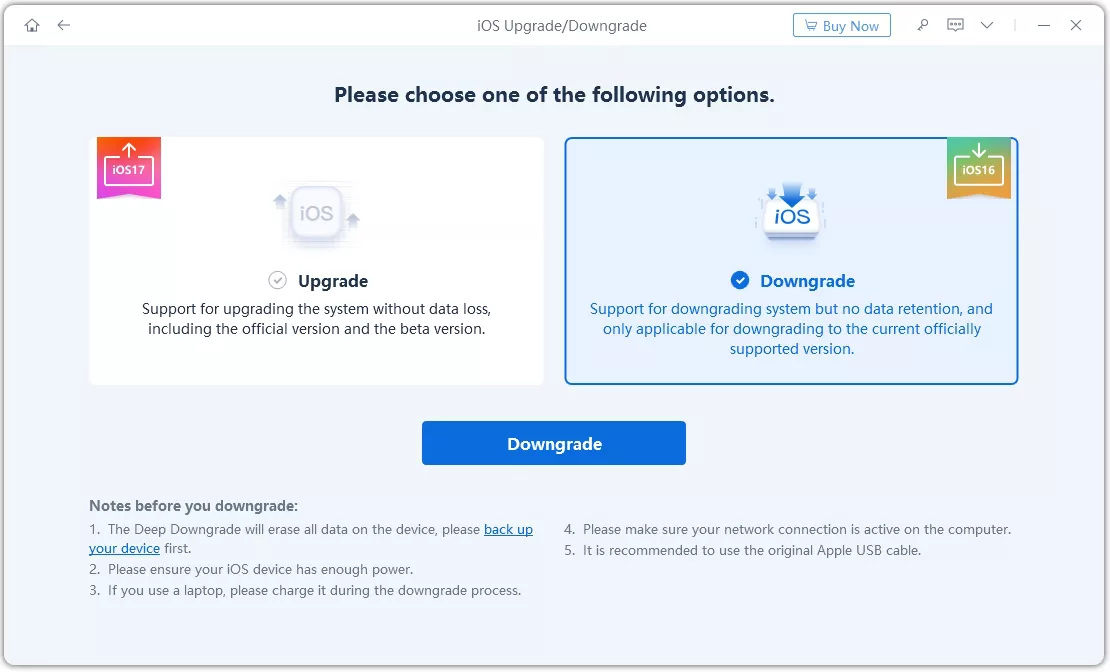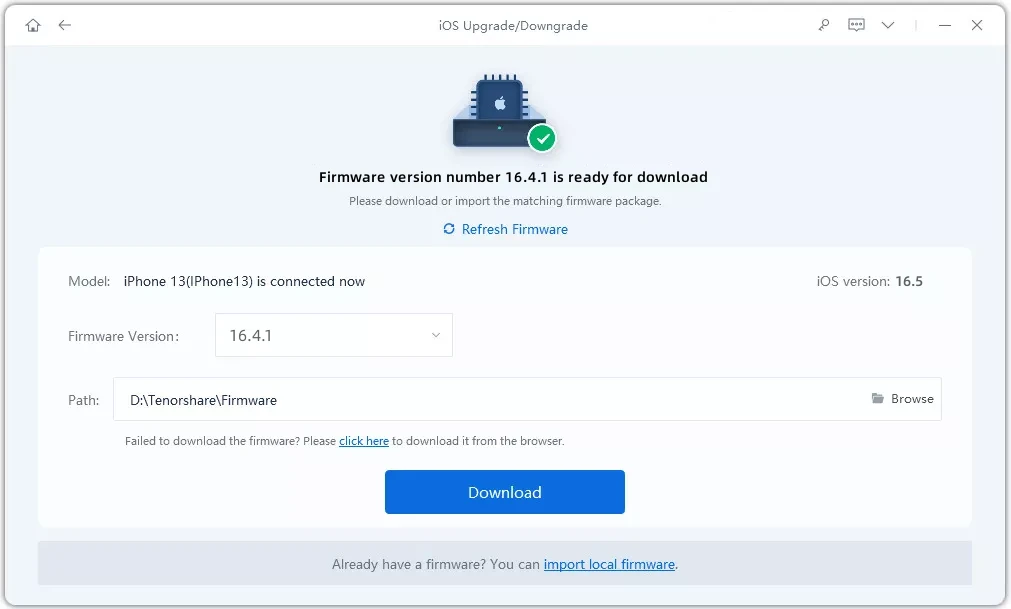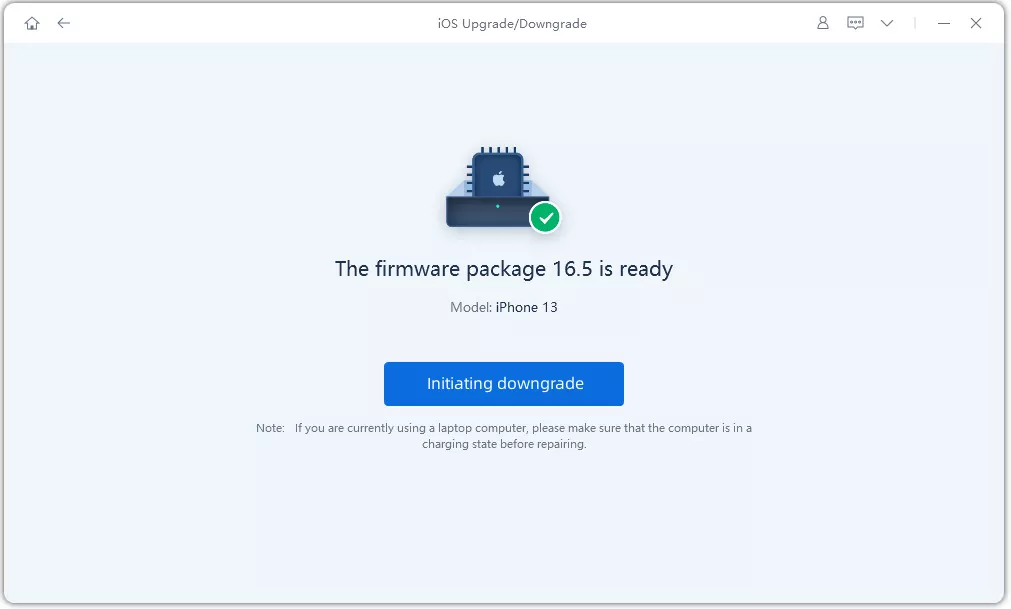Поначалу обновление до iOS 18 может показаться захватывающим, но не каждое обновление работает идеально для всех. Если вы столкнулись с проблемами производительности, несовместимостью приложений или просто предпочитаете стабильность предыдущей версии, понижение версии может стать хорошим решением. В этом руководстве мы расскажем вам о том, как безопасно удалить iOS 18 и восстановить более раннюю версию на iPhone или iPad, обеспечив плавный переход и сохранив ваши данные в целости.
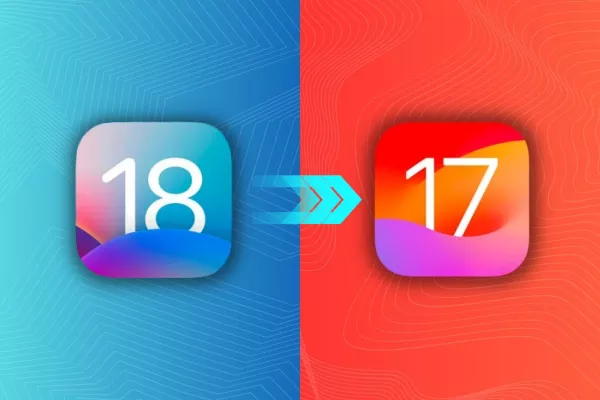
Часть 1: Резервные копии перед удалением или удалением iOS 18
Очень важно создать резервную копию ваших важных данных перед обновлением iPhone. Эта мера предосторожности гарантирует, что вы не потеряете ценные данные в случае ошибки или проблемы во время процесса обновления. Создав резервную копию, вы защищаете свои контакты, фотографии, сообщения и другие важные файлы от возможной потери.
Самый эффективный способ создать резервную копию iPhone — через iCloud, облачное хранилище Apple. iCloud позволяет безопасно хранить данные вашего устройства онлайн, делая их доступными с любого из ваших устройств Apple.
- Просто перейдите в Настройки > Ваше имя > iCloud > Резервное копирование iCloud и нажмите "Резервное копирование сейчас".
- Убедитесь, что у вас достаточно места в iCloud и стабильное интернет-соединение.
- После завершения резервного копирования ваши данные будут надежно сохранены в iCloud.
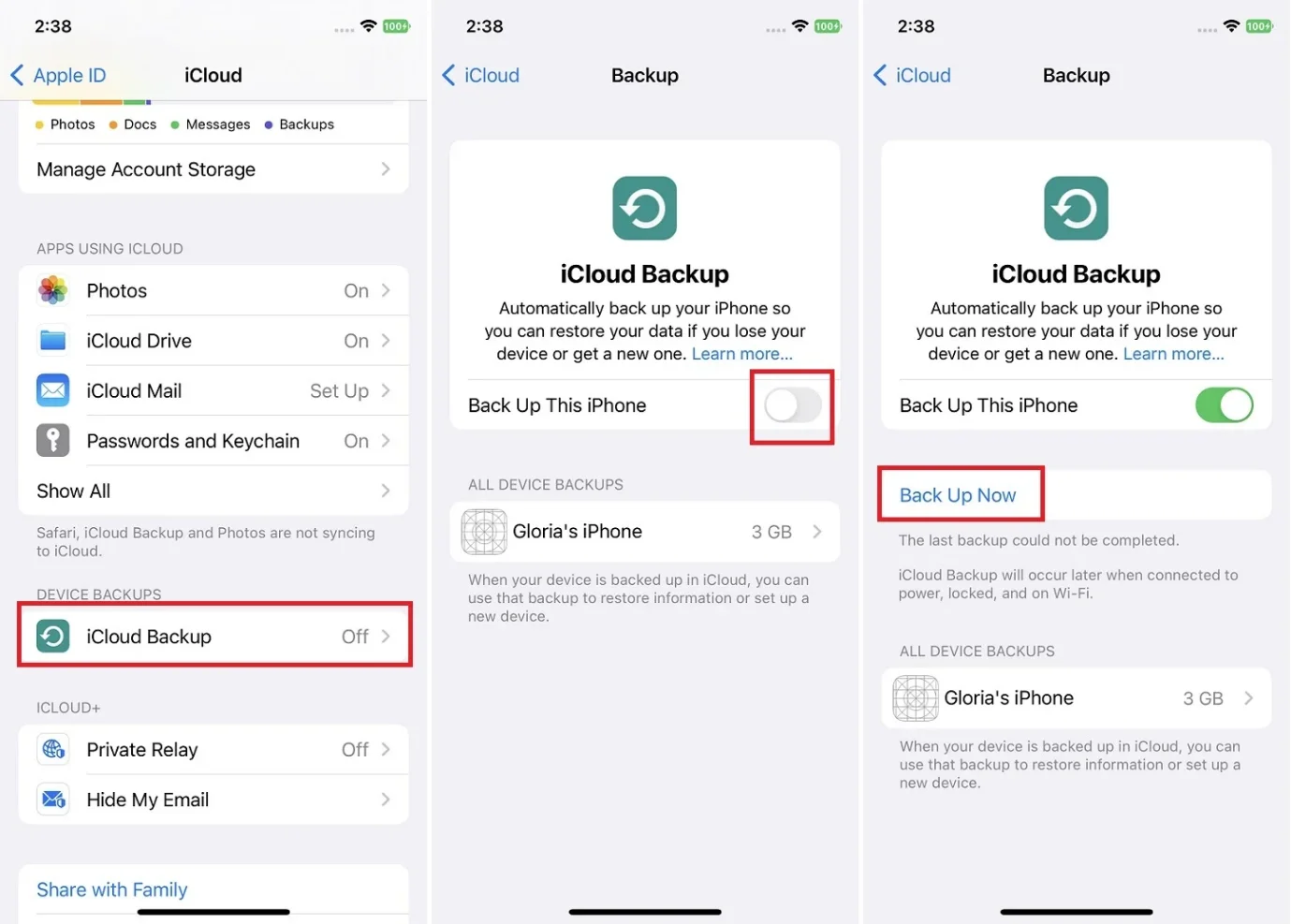
Часть 2: Как откатить iOS 18 на iOS 17 с iPhone?
Эффективный и простой метод того, как удалить iOS 18 с iPhone или iPad, заключается в том, чтобы сделать это прямо через ваше устройство, без использования компьютера. Этот процесс включает несколько простых шагов в настройках вашего устройства и эффективно откатывает ваше устройство на стабильную версию iOS.
Вот пошаговое руководство, как удалить iOS 18 без компьютера:
- Откройте Настройки: Запустите приложение Настройки на вашем устройстве.
- Перейдите в Основные: Нажмите на "Основные", а затем на "Профили и управление устройством".
- Удалите профиль: Выберите "Профиль ПО iOS" и нажмите "Удалить профиль".
- Перезагрузите устройство: Введите код доступа, когда будет предложено, и ваше устройство перезагрузится для завершения процесса.
Часть 3: Как удалить/удалить iOS 18 с помощью компьютера?
Способ 1: Удалить iOS 18 через iTunes [Режим восстановления]
Альтернативный метод удаления или деинсталляции iOS 18 включает использование iTunes. С помощью iTunes вы можете без усилий обновить или восстановить ваш iPhone до предыдущей версии iOS. Однако перед выполнением шагов для удаления iOS 18, важно убедиться, что вы создали резервную копию данных вашего устройства и вошли в режим восстановления. Эта предосторожность необходима, так как данный метод может привести к потере данных.
1. Поместите ваш iPhone в режим восстановления
Для iPhone 8 и более поздних моделей: Быстро нажмите и отпустите кнопку увеличения громкости, затем выполните то же самое с кнопкой уменьшения громкости. Нажмите и удерживайте боковую кнопку, пока не появится экран режима восстановления.
Для iPhone 7 и 7 Plus: Нажмите и удерживайте кнопки уменьшения громкости и Спящего/Пробуждения (боковая) одновременно, пока не появится экран режима восстановления.
Для iPhone 6s и более ранних моделей: Нажмите и удерживайте кнопки Home и Спящего/Пробуждения (верхняя или боковая) одновременно, пока не появится экран режима восстановления.
2. Как удалить обновление iOS 18 через iTunes:
Шаг 1. Начните с того, чтобы перевести ваш iPhone или iPad в режим восстановления. Затем подключите его к компьютеру с помощью совместимого кабеля.
Шаг 2. Убедитесь, что у вас установлена последняя версия iTunes на вашем компьютере. Запустите iTunes после установки.
Шаг 3. Как только iTunes обнаружит ваш iPhone или iPad, вы получите уведомление о том, что устройство в режиме восстановления. Вам будут предложены два варианта: Восстановить и Обновить.
Шаг 4. Нажмите на кнопку Восстановить и дождитесь завершения процесса.
Способ 2: Удалить iOS 18 бесплатно без потери данных
Как удалить iOS 18 без использования iTunes и без риска потери данных? Вы можете использовать мощный сторонний инструмент, называемый ReiBoot для восстановления системы iOS.
ReiBoot — это комплексное ПО для восстановления системы iOS, которое позволяет вам без усилий откатиться с любой версии iOS, включая бета-версии, на официальную стабильную версию iOS, при этом сохраняя все данные нетронутыми. Удаление или деинсталляция iOS 18 больше не является сложным процессом.
Основные функции ReiBoot включают:
- Откат с iOS 18: Легко вернуться на последнюю стабильную версию без использования iTunes.
- Исправление проблем с системой iOS: Решение более 150 проблем системы iOS, таких как зависание на логотипе Apple, циклы перезагрузки и черные экраны, без потери данных.
- Обновление до последних версий: Бесшовное обновление до новейших версий iOS, iPadOS или macOS.
- Широкая совместимость: Поддержка всех устройств и версий iOS, включая iPhone 15 и iOS 18.
Теперь давайте рассмотрим шаги, как удалить iOS 18 с вашего iPhone или iPad без потери данных или режима восстановления:
- Шаг 1.
Сначала загрузите и установите ReiBoot на ваш компьютер. Выберите опцию "Обновление/Понижение версии iOS". Это начнет процесс обновления или понижения версии программного обеспечения вашего устройства iOS.

- Шаг 2.
Подключите ваш iPhone к компьютеру. Выберите опцию "Понизить версию", если вы хотите вернуть устройство к предыдущей версии iOS. Этот выбор инициирует процесс понижения версии программного обеспечения вашего устройства iOS.

- Шаг 3.
Скачайте файл прошивки для версии iOS 17.

- Шаг 4.
После завершения загрузки нажмите кнопку "Начать понижение версии".

- Шаг 5.
Терпеливо ждите, пока индикатор прогресса не завершит процесс, и избегайте прерывания.
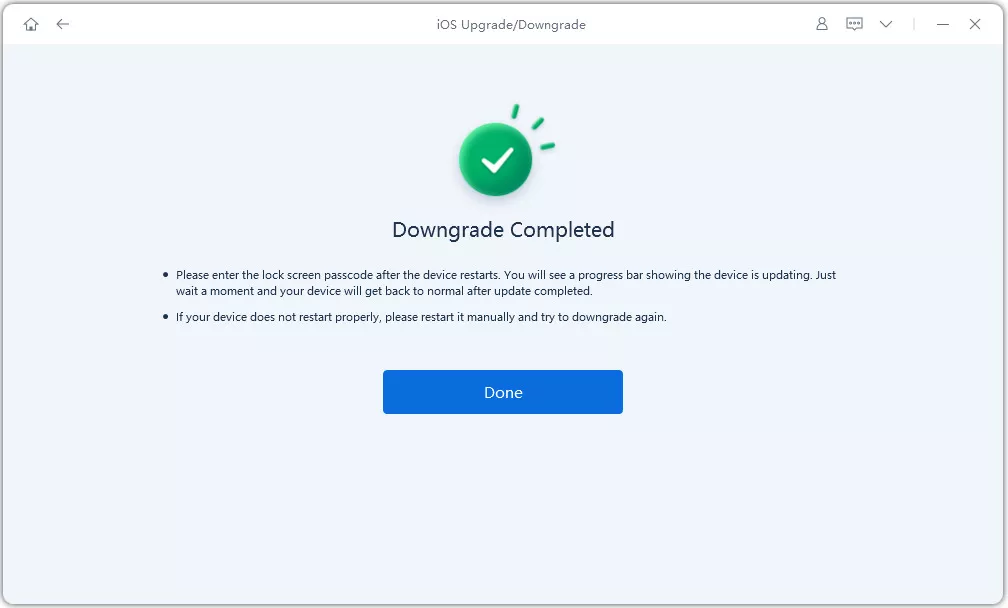
После выполнения этих шагов устройство автоматически перезагрузится после завершения процесса понижения версии. Это гарантирует, что переход на предыдущую версию iOS пройдет успешно и без каких-либо сбоев.
Заключение
Удалить iOS 18 с вашего iPhone или iPad можно с помощью самого устройства, iTunes или специализированного стороннего инструмента, такого как ReiBoot. Хотя методы с использованием устройства и iTunes требуют стирания всех данных, что подчеркивает важность создания резервной копии заранее, ReiBoot упрощает этот процесс.
С помощью ReiBoot вы можете удалить iOS 18 и вернуться к последней стабильной версии без усилий, сохраняя все ваши данные в целости. Его удобный интерфейс и расширенные функции восстановления системы делают ReiBoot надежным и безопасным решением для выхода из программы, при этом защищая вашу информацию.